Art
70mm F2.8 DG MACRO
(L 卡口)
更新前的注意事项
- 请将相机端的固件更新到最新版本。
- 请使用充满电的专用电池或AC适配器为相机供电。
- 在固件更新过程中,请务必注意防止电池脱落或AC适配器断开。
- 在固件更新过程中,请不要关闭相机的电源开关。
- 必须将镜头安装在相机上才能进行更新。
以下是使用SIGMA fp时的镜头固件更新步骤。如果使用徕卡公司、松下公司的L卡口兼容相机进行镜头固件更新,请按照各相机的使用说明书进行操作。
Ver.1.2 2021.04.15
修复了在近距离到无限远、无限远到近距离之间反复交替进行AF操作时,偶尔会出现操作不稳定的问题。
更新步骤
-
将目标镜头安装到相机上后,打开相机电源。按下相机机身背面的MENU按钮,打开设置菜单。

-
从设置菜单中选择“固件更新”。
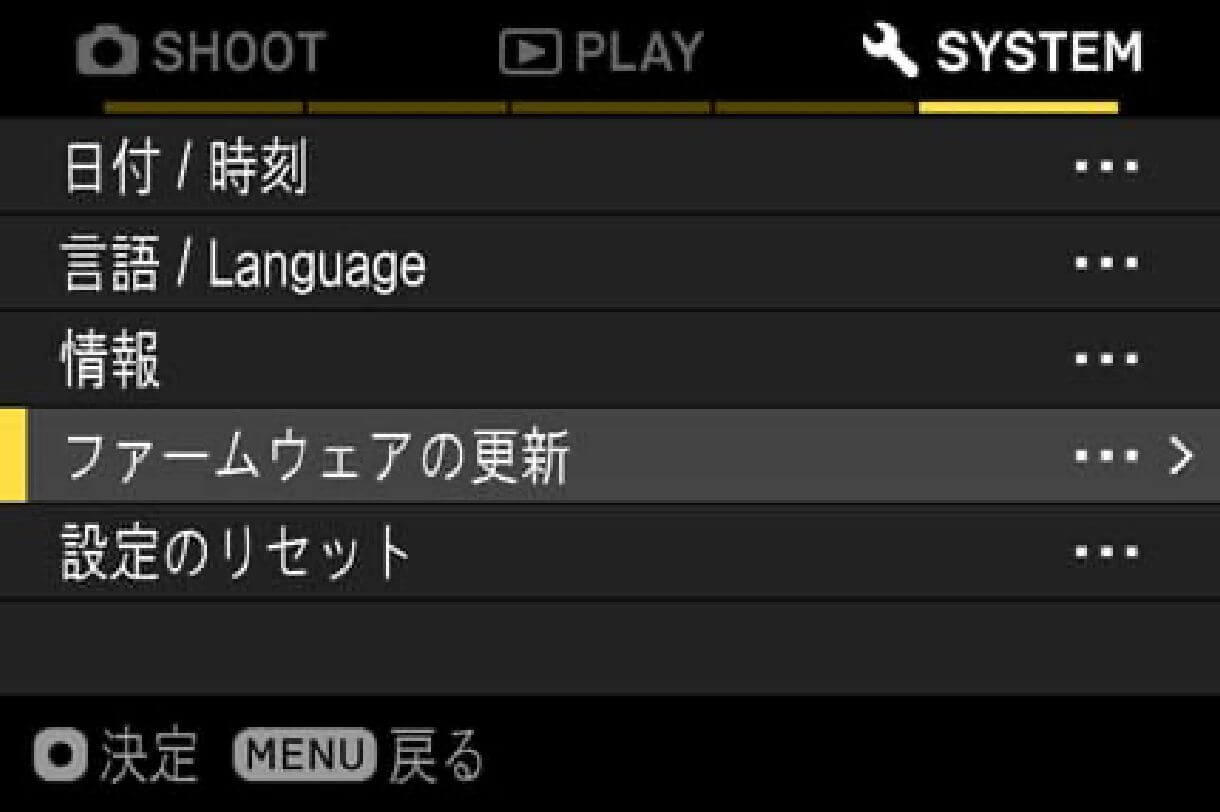
-
按下OK按钮后,会出现“相机”和“镜头”选项,请选择“镜头”。
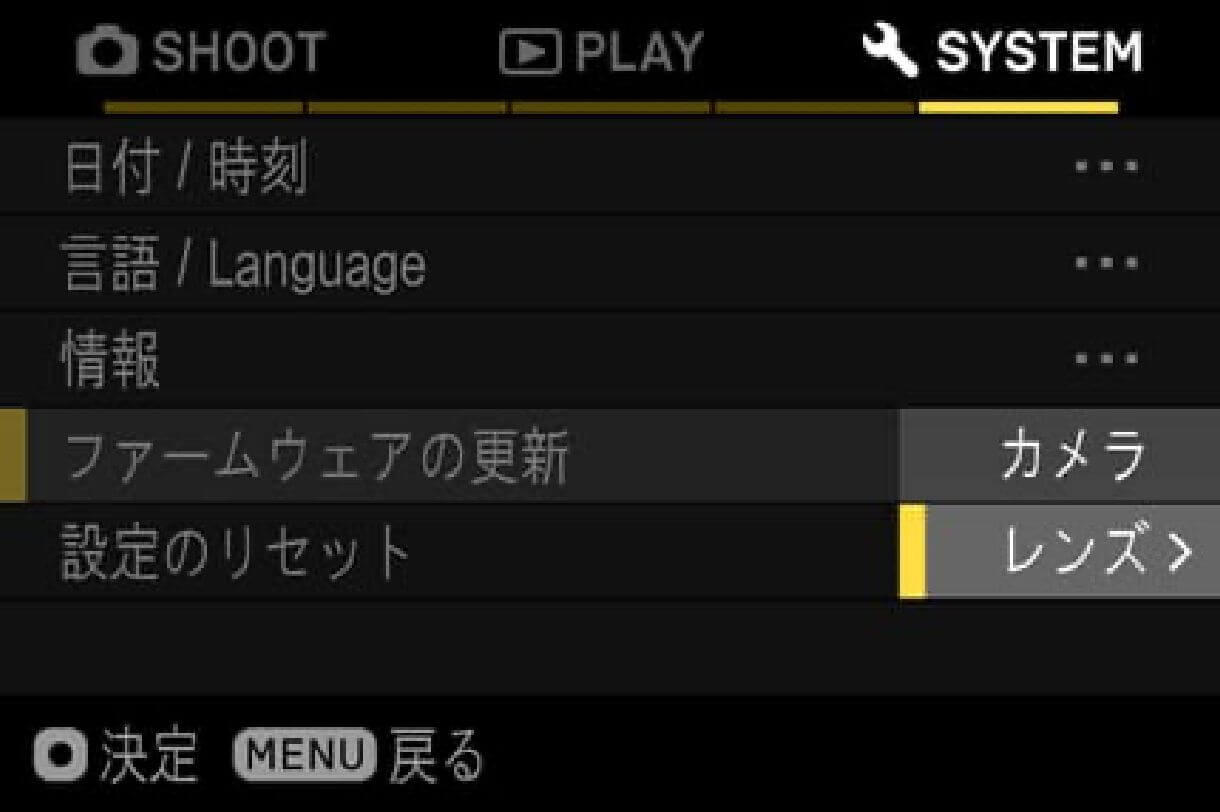
-
可以确认当前镜头安装的固件版本。
如果当前固件版本为“Ver.1.1”及以前,则需要下载新版本的固件并进行更新。

更新操作
- 步骤01
-
首先,请准备一张SD/SDHC/SDXC卡,并务必在相机内进行格式化。
※格式化前,请务必确认SD/SDHC/SDXC卡内是否有重要数据残留。
- 步骤02 Windows系统
-
通过读卡器等设备将SD/SDHC/SDXC卡连接到计算机,将下载的文件复制到SD/SDHC/SDXC卡的根目录(文件结构的最上层,复制目的地不是“DCIM”的子文件夹)。
(根据操作系统版本的不同,显示可能会有所差异)
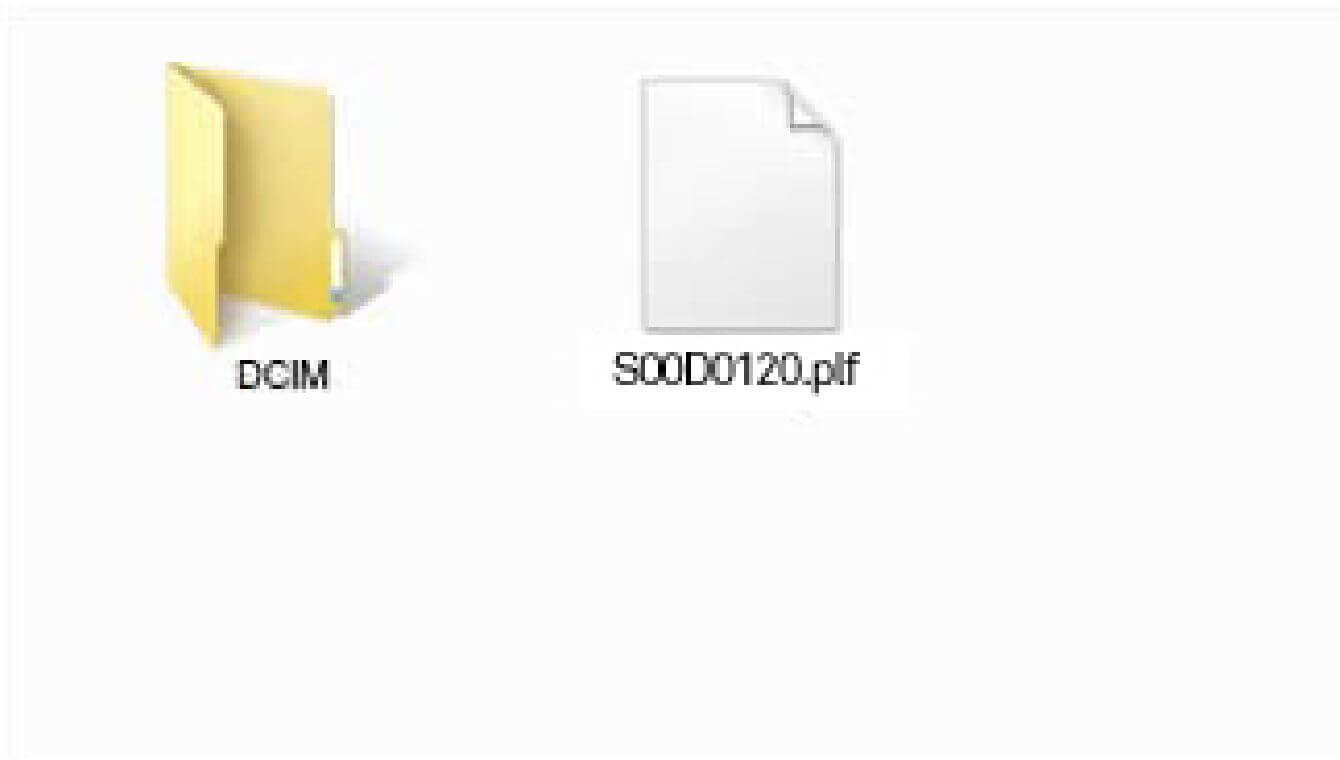
- 步骤02 Macintosh系统
-
通过读卡器等设备将SD/SDHC/SDXC卡连接到计算机,将下载的文件复制到SD/SDHC/SDXC卡的根目录(文件结构的最上层,复制目的地不是“DCIM”的子文件夹)。
(根据操作系统版本的不同,显示可能会有所差异)
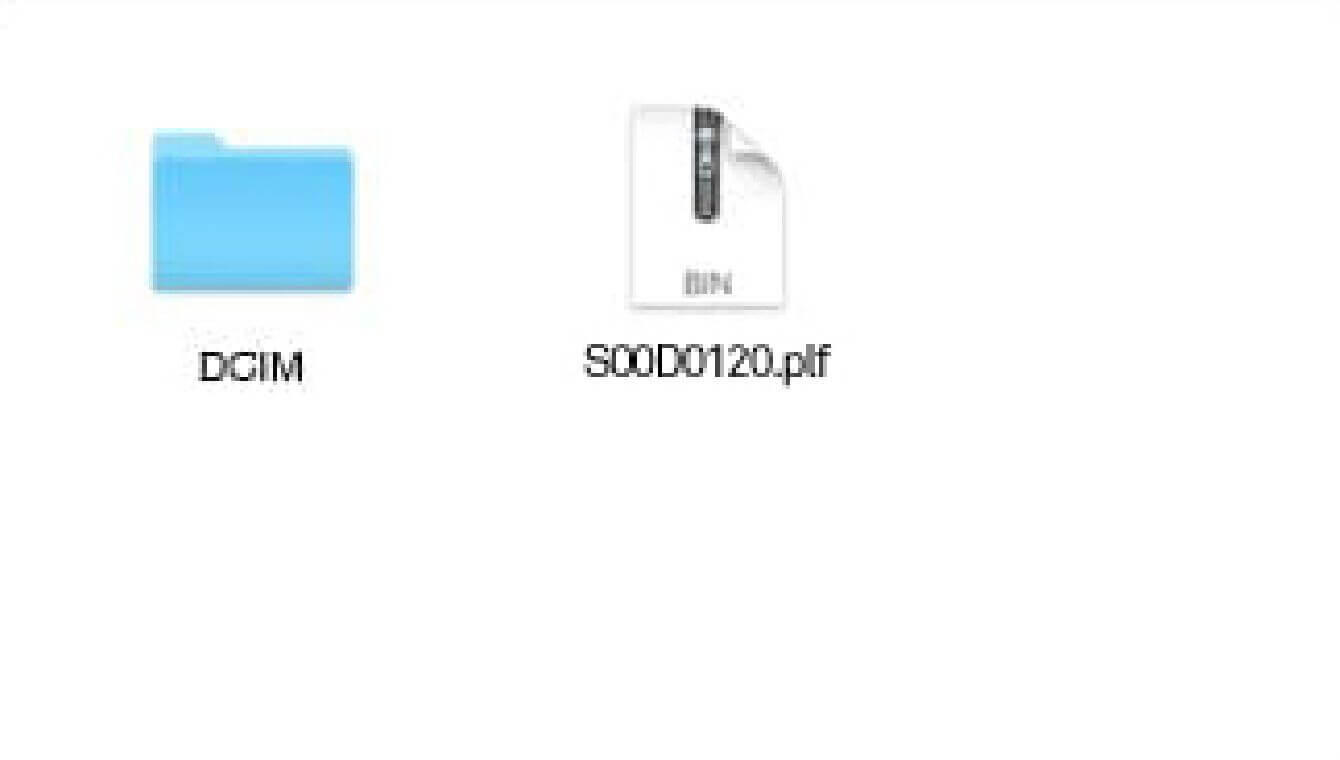
- 步骤03
-
请将保存了固件的SD/SDHC/SDXC卡插入相机,然后打开电源。
- 步骤04
-
按下相机机身背面的MENU按钮,打开设置菜单。

- 步骤05
-
从设置菜单中选择“固件更新”,然后按下OK按钮。
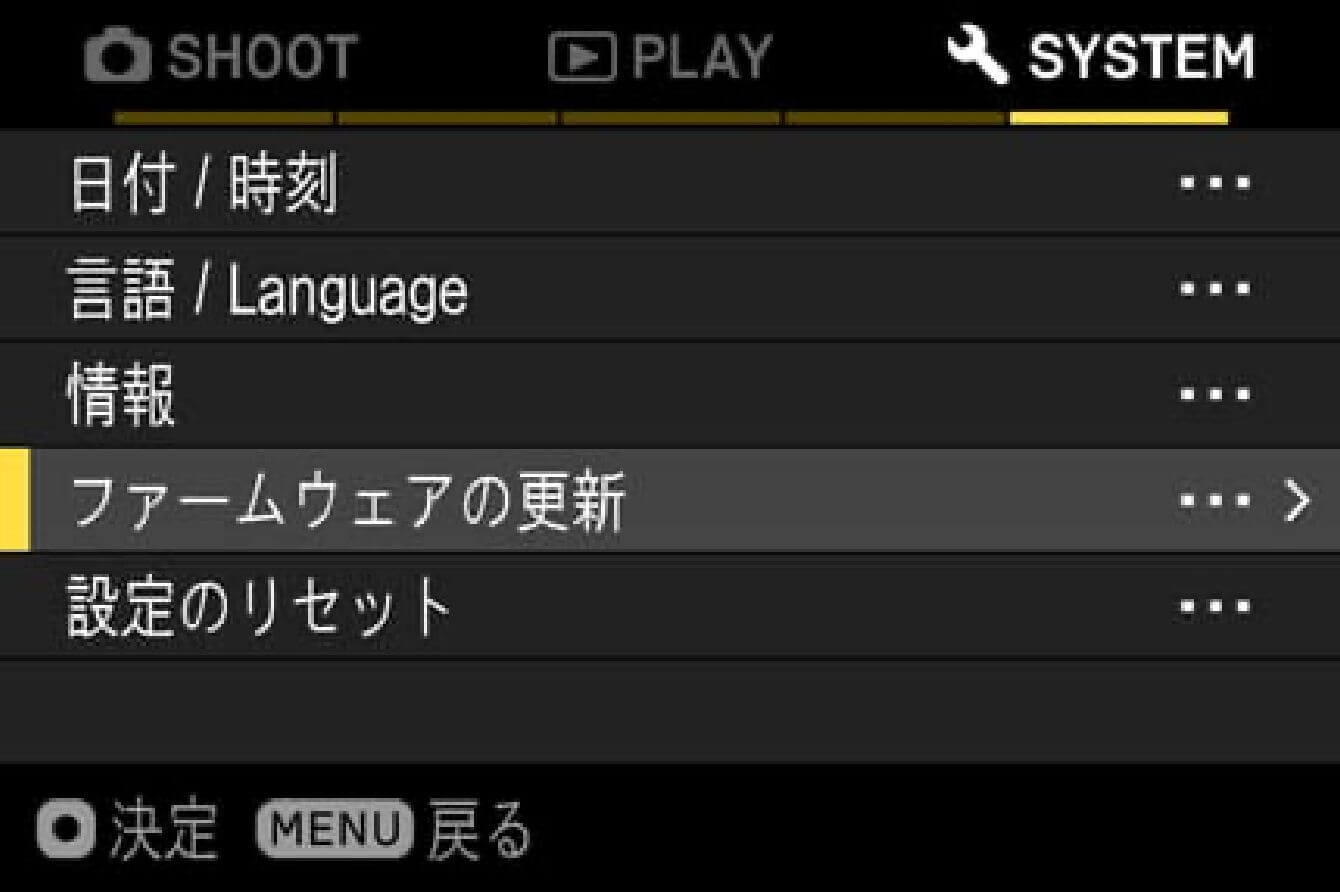
- 步骤06
-
会出现“相机”和“镜头”选项,请选择“镜头”。
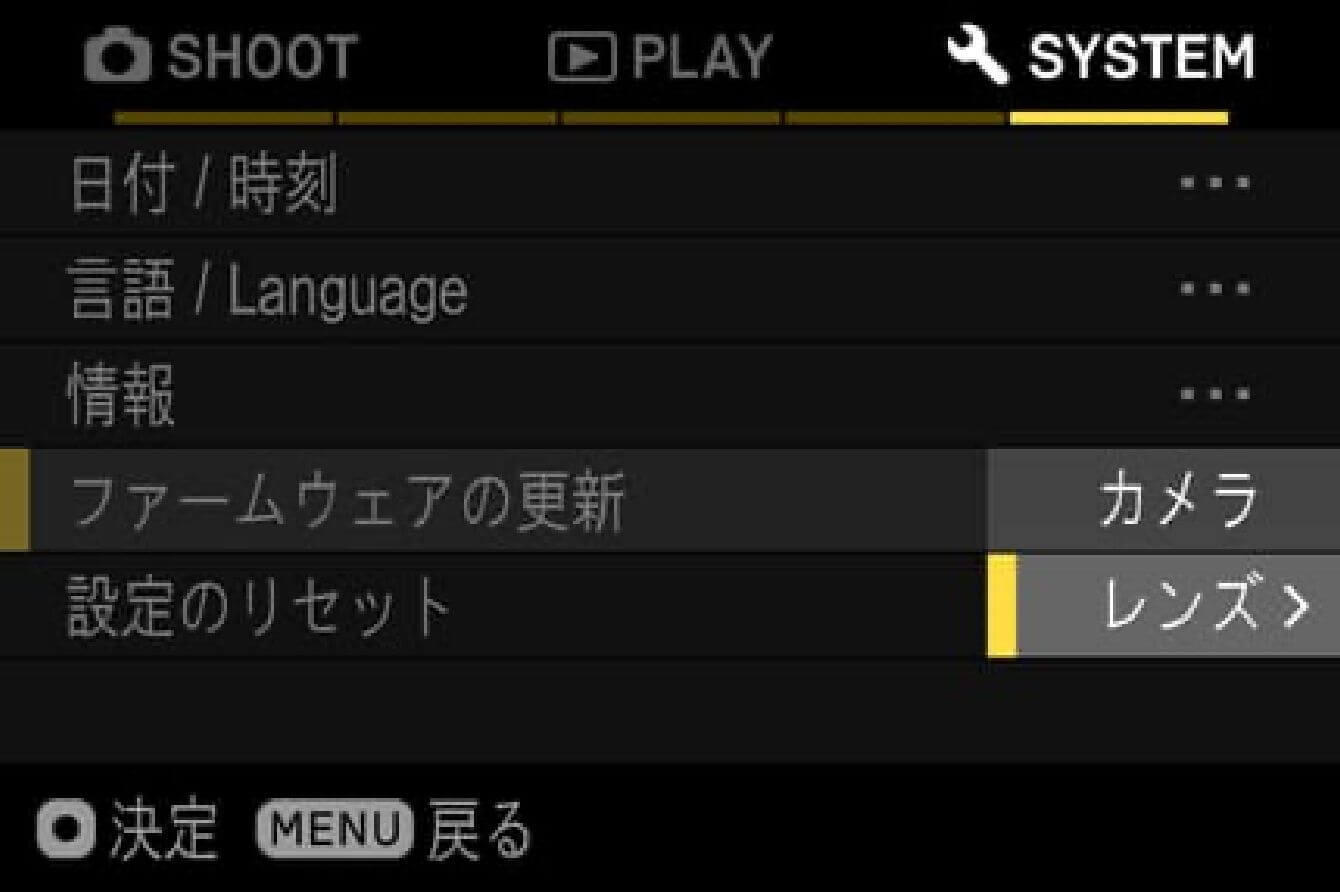
- 步骤07
-
会显示“是否开始固件更新?”的消息。

- 更新开始消息未显示的情况
-
如果未显示“是否开始固件更新?”的消息,请确认以下项目。
- 卡中没有固件更新文件,或者文件不在指定位置
-
卡中可能没有更新文件,或者固件不在指定位置。请从步骤01重新开始操作。
- 没有正确的固件
-
如果卡中存储的固件版本比镜头当前版本旧,则无法进行更新。请将正确版本的固件放入卡中,并从步骤02重新开始操作。

- 电池电量不足
-
请使用充满电的专用电池或AC适配器,并从步骤02重新开始操作。

- 步骤08
-
如果要开始固件更新,请选择“是”并按下OK按钮,固件更新将开始。
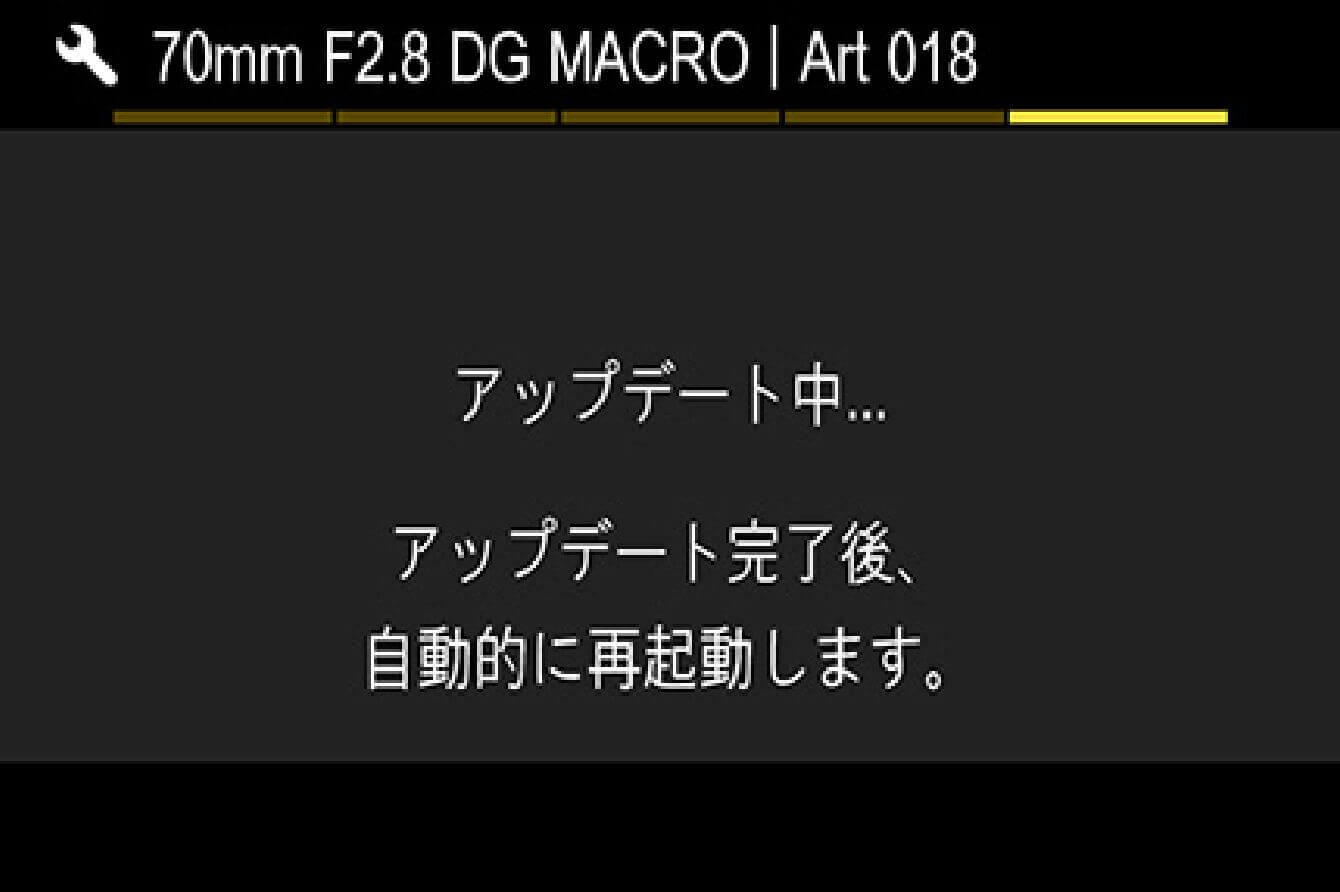
- 错误提示
-
如果在固件更新过程中显示“固件更新失败。”,请咨询客户支持。

- 步骤09
-
如果显示“固件更新已完成。将自动重启。”,则表示更新完成。
※在更新完成的消息显示之前,请不要操作相机。

- 步骤10
-
请确认设置菜单中“信息”的版本显示为1.1。如果显示为1.1,则表示更新完成。

更新历史
Ver.1.1 2020.10.22
已支持对焦环操作的调整功能。
Art
70mm F2.8 DG MACRO
(索尼 E 卡口)
更新前的注意事项
- 请将相机端的固件更新到最新版本。
- 请使用充满电的专用电池或AC适配器为相机供电。
- 在固件更新过程中,请务必注意防止电池脱落或AC适配器断开。
- 在固件更新过程中,请不要关闭相机的电源开关。
- 请将存储卡从相机中取出。
- 必须将镜头安装在相机上才能进行更新。
- 请从索尼株式会社的官方网站下载「Sony Camera Driver」。Sony Camera Driver的安装步骤请参考此处。
- 如果您使用的是搭载Apple M系列芯片的Mac,请阅读此处的内容。
- 仅支持mac OS 12 / 13 / 14系统。无法进行更新的用户请联系本公司客户支持。
Ver.04 2023.06.22
已支持视频拍摄时的AF辅助功能。
※仅适用于搭载AF辅助功能的机型。
更新步骤
- 步骤01 运行软件程序
-
请双击电脑中下载的“Update_SigmaA70F28V4.dmg”文件来运行程序。
* 此时,请不要将相机与电脑连接
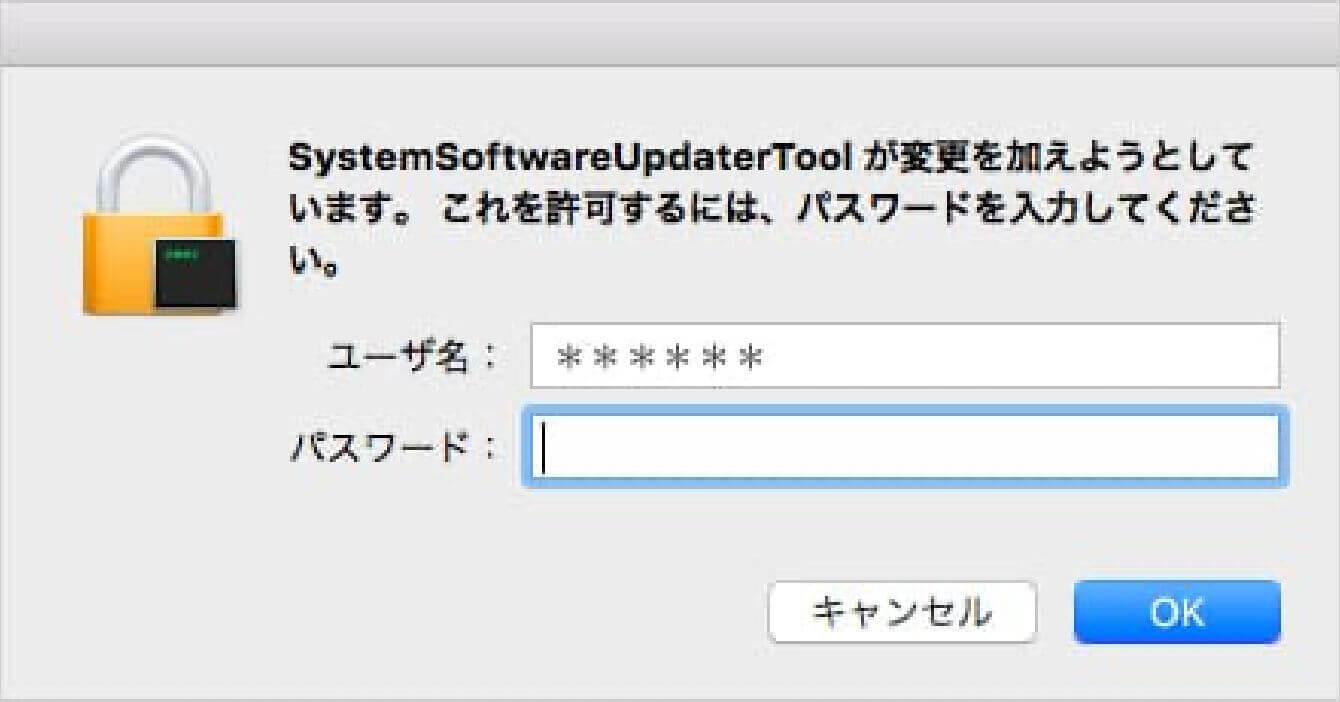
-
请使用管理员账户登录。登录后,Lens System Software Updater将会启动。
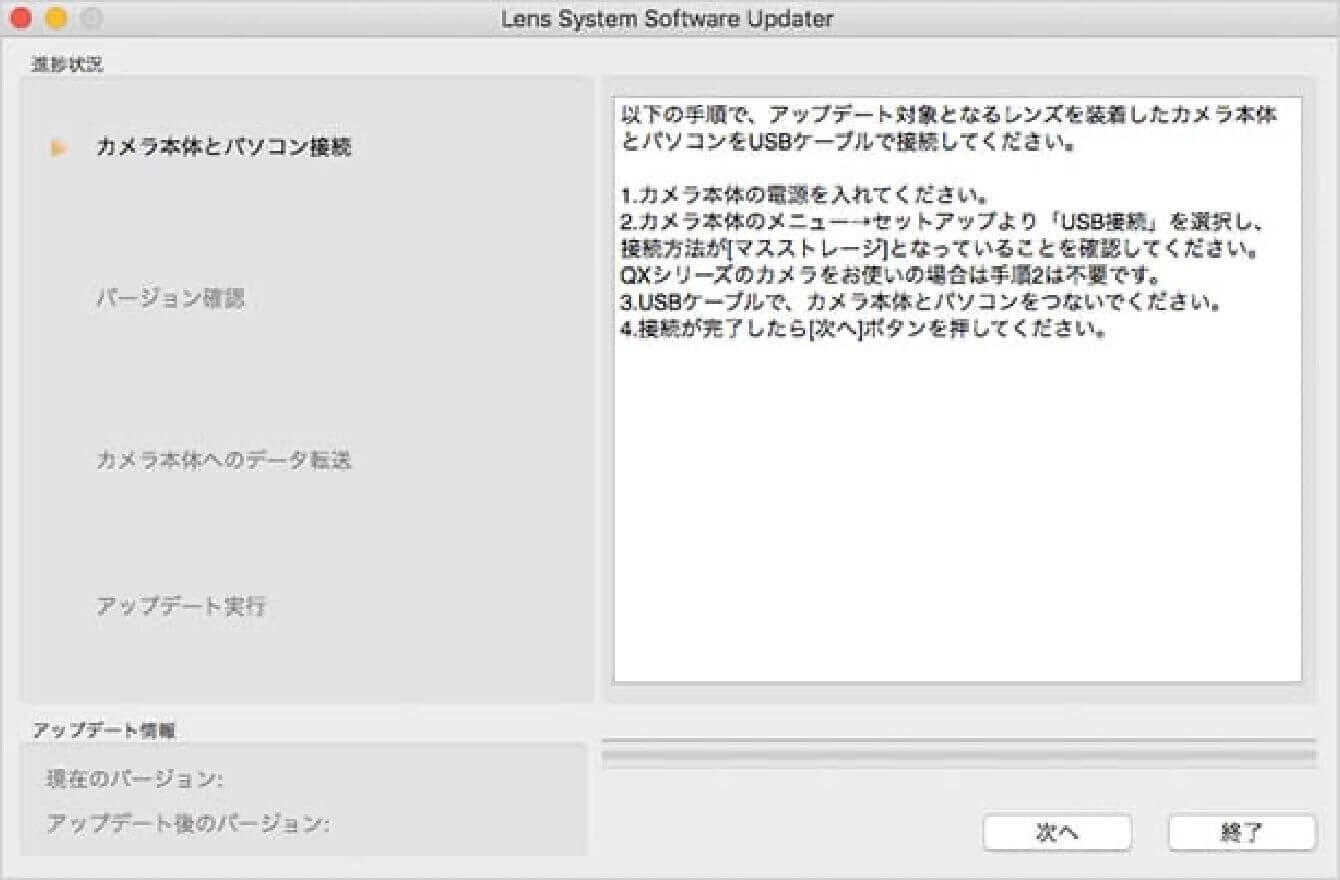
- 步骤02 确认相机状态
-
打开相机电源,从“菜单”选项中查看“USB连接”设置,并将其设置为“大容量存储”。
* 部分相机无需进行此设置
* 请在不连接电脑的情况下进行操作
- 步骤03 连接电脑和相机
-
1)确认镜头已连接到相机,并且存储卡未插入相机,然后使用相机附带的USB电缆将电脑与相机连接。
2)连接后,点击Lens System Software Updater中的“下一步”按钮,电脑屏幕将显示如图所示的内容。
* 相机背面的液晶屏幕将显示“请按照电脑的指示操作”
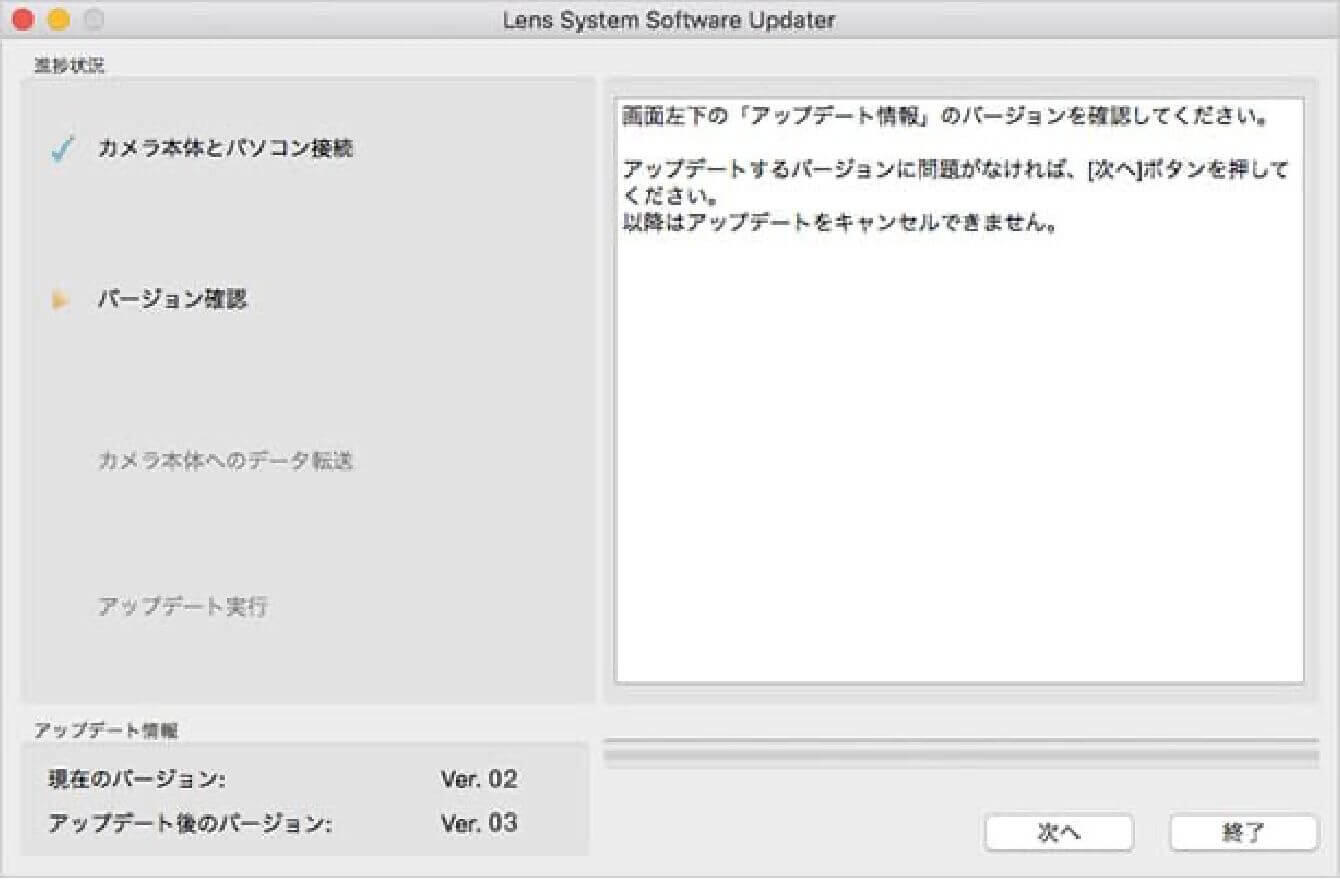
-
如果显示“不是更新对象的机型”,请确认运行的Lens System Software Updater是否适用于相机上安装的待更新镜头。
如果Lens System Software Updater与镜头的组合正确,但仍显示该提示,请关闭Lens System Software Updater,拔下USB电缆,关闭相机电源,然后从步骤01重新开始操作。
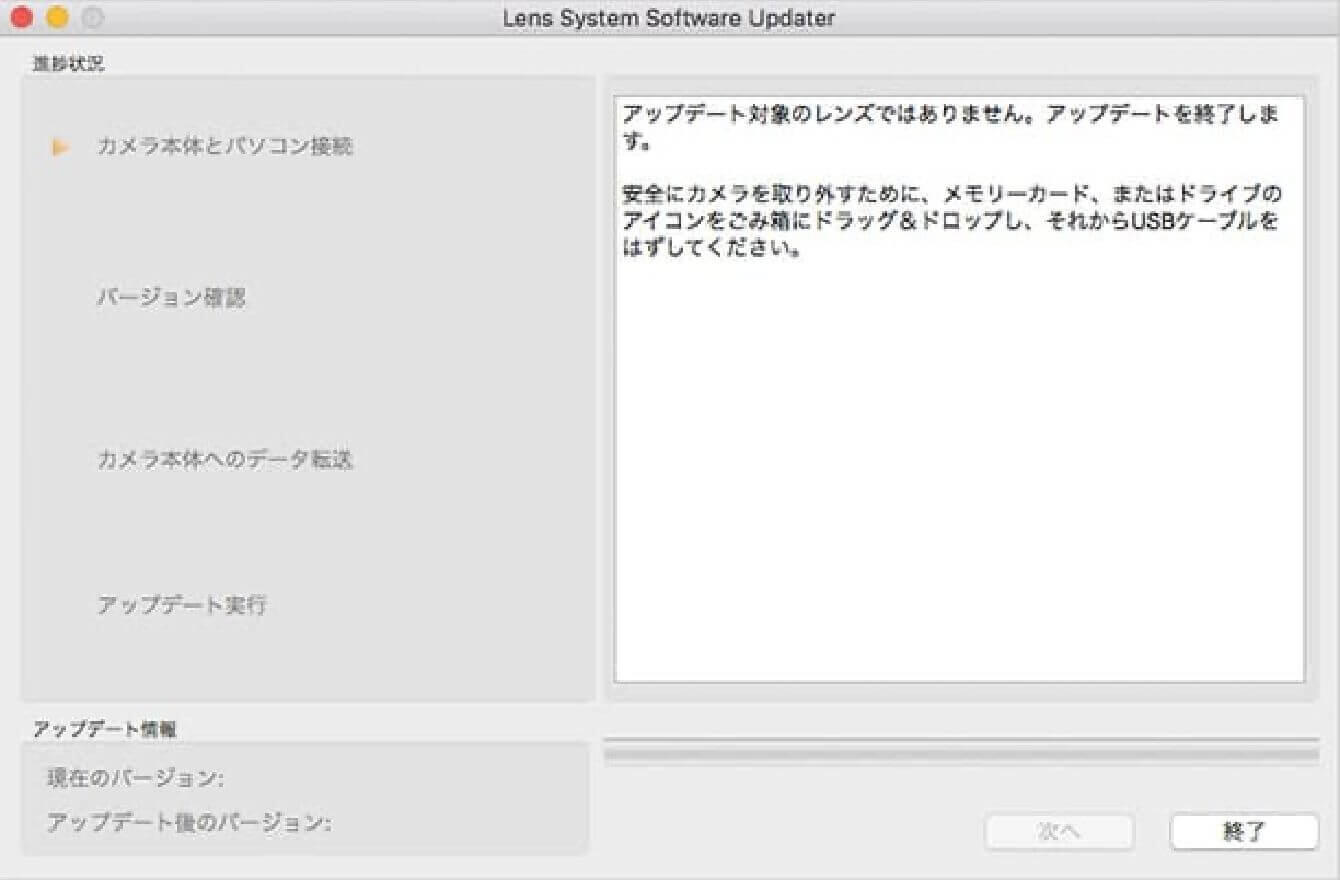
-
如果显示“未检测到可用于更新的相机机身”,请按照屏幕指示进行确认。
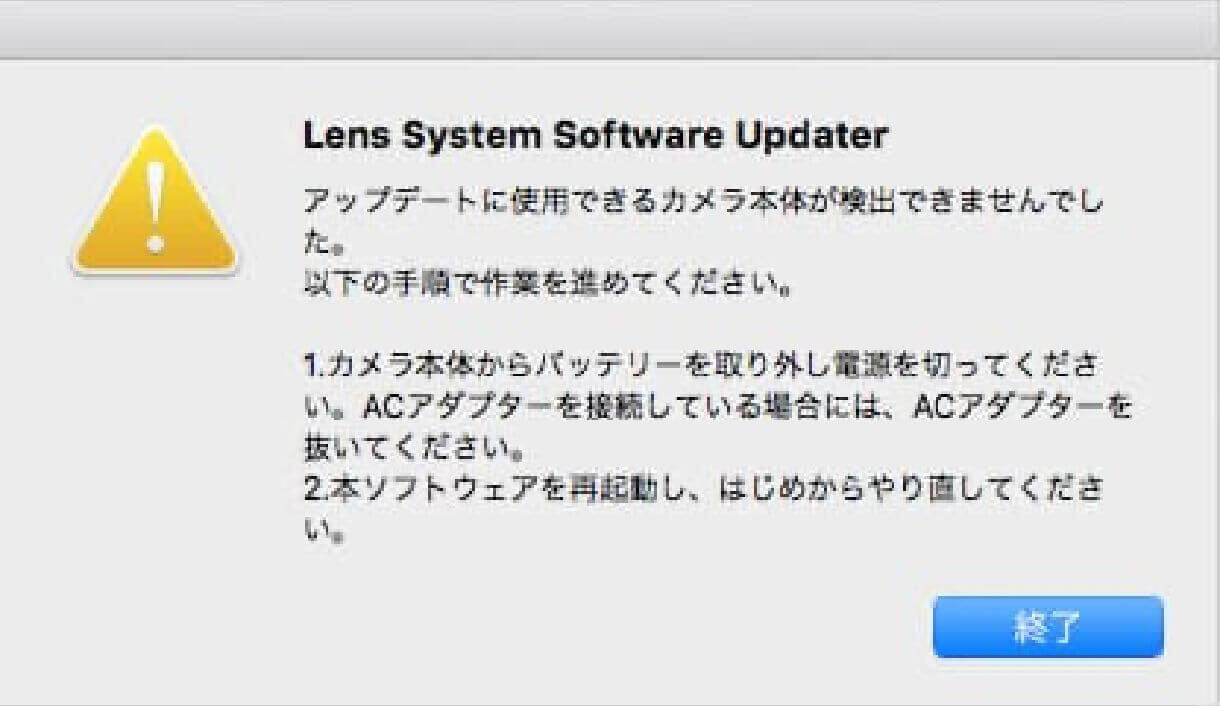
- 步骤04 确认镜头版本
-
查看更新信息栏中的“当前版本”项目,确认其为“Ver.03”及以前版本后,点击“下一步”。
如果“当前版本”为“Ver.04”,则无需进行更新,请按照屏幕指示结束操作。
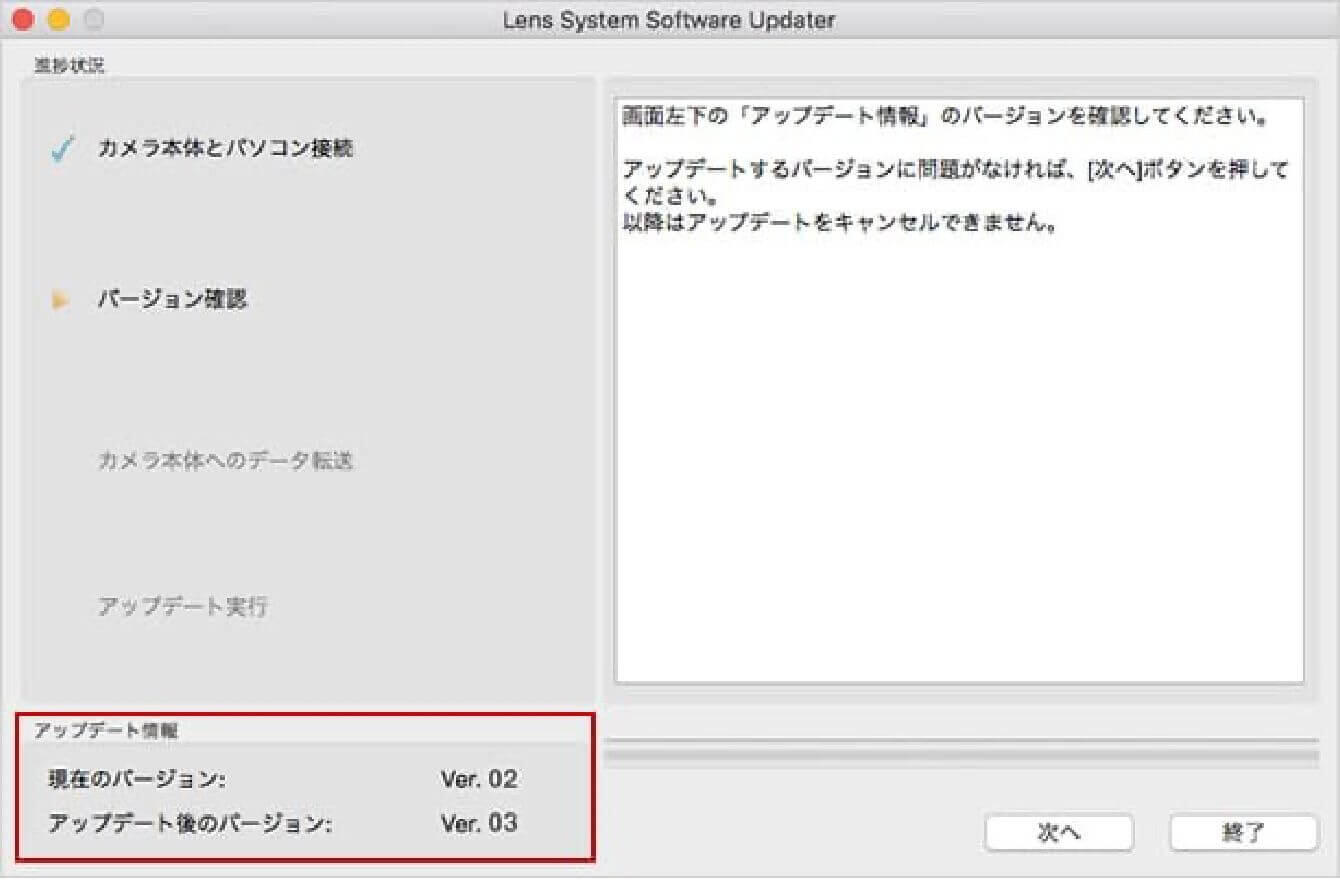
- 步骤05 运行软件程序
-
1)确认更新信息后,点击“下一步”按钮,将软件数据传输到相机。
在软件数据传输过程中,请务必注意不要关闭相机电源或断开USB电缆连接。2)软件数据传输完成后,屏幕将显示如图所示的内容,请点击“结束”。
3)点击“结束”后,相机背面的液晶屏幕将显示“镜头更新中”,镜头更新将开始。
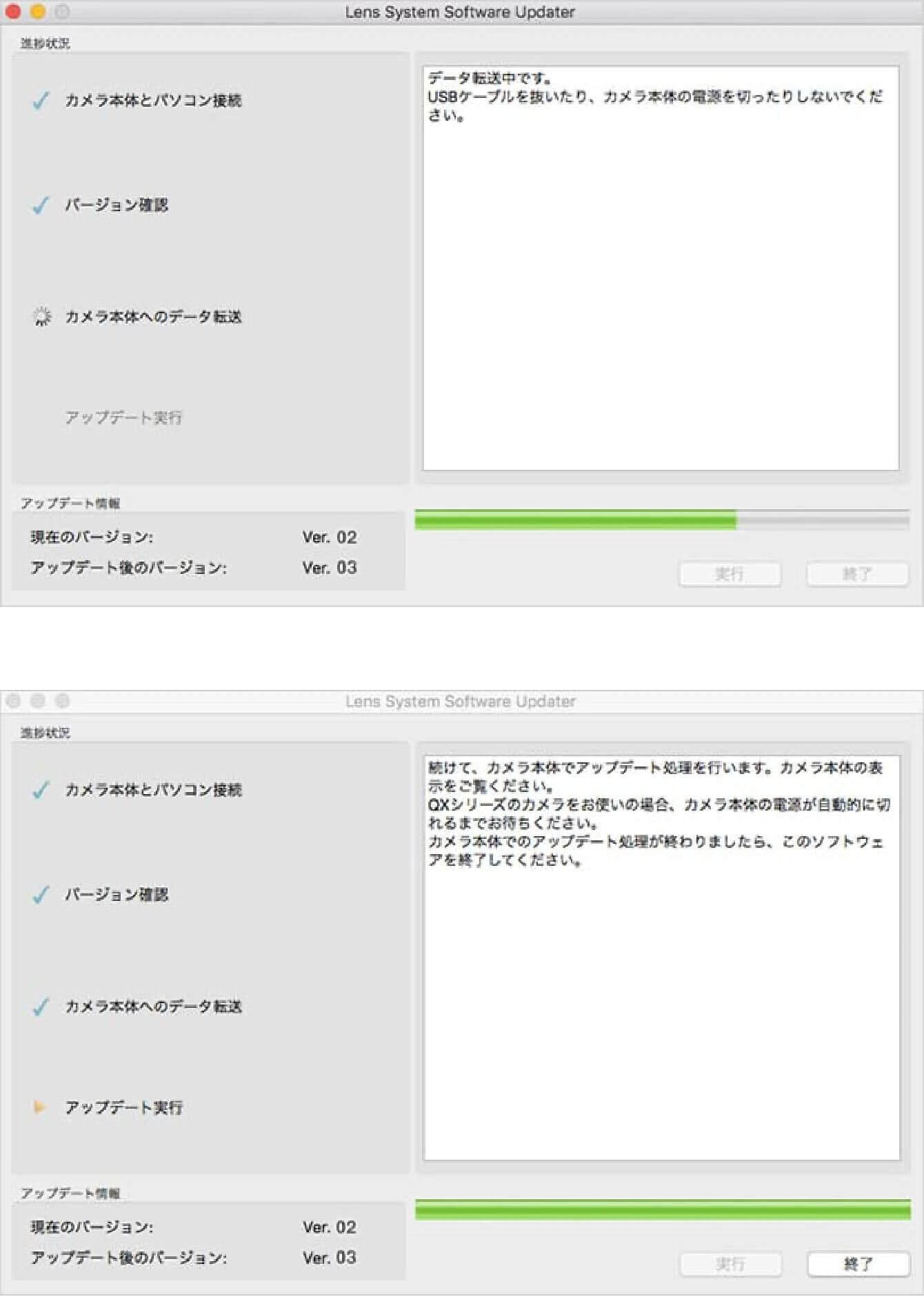
- 步骤06 结束软件程序
-
当相机背面的液晶屏幕显示“镜头更新已完成”时,镜头更新即完成。请按照屏幕指示进行结束操作。结束操作后,请以安全的方式从电脑上拔下USB电缆。
※更新完成后,请关闭相机电源,取出电池组或AC适配器,然后重新开机。
- 步骤07 确认软件版本更新
-
查看相机菜单中的“版本信息”,如果镜头版本显示为“04”,则操作完成。
更新历史
Ver.03 2019.12.19
已提升AF精度。
Ver.02 2018.12.20
已修复相机搭载的全像素超解像变焦功能无法使用的问题。
Art
70mm F2.8 DG MACRO
(索尼 E 卡口)
更新前的注意事项
- 请将相机端的固件更新到最新版本。
- 请使用充满电的专用电池或AC适配器为相机供电。
- 在固件更新过程中,请务必注意防止电池脱落或AC适配器断开。
- 在固件更新过程中,请不要关闭相机的电源开关。
- 请将存储卡从相机中取出。
- 必须将镜头安装在相机上才能进行更新。
- 仅支持Windows 10和Windows 11系统。无法进行更新的用户请联系本公司客户支持。
Ver.04 2023.06.22
已支持视频拍摄时的AF辅助功能。
※仅适用于搭载AF辅助功能的机型。
更新步骤
- 步骤01 运行软件程序
-
请双击电脑中下载的“Update_SigmaA70F28V4”文件来运行程序。
* 此时,请不要将相机与电脑连接
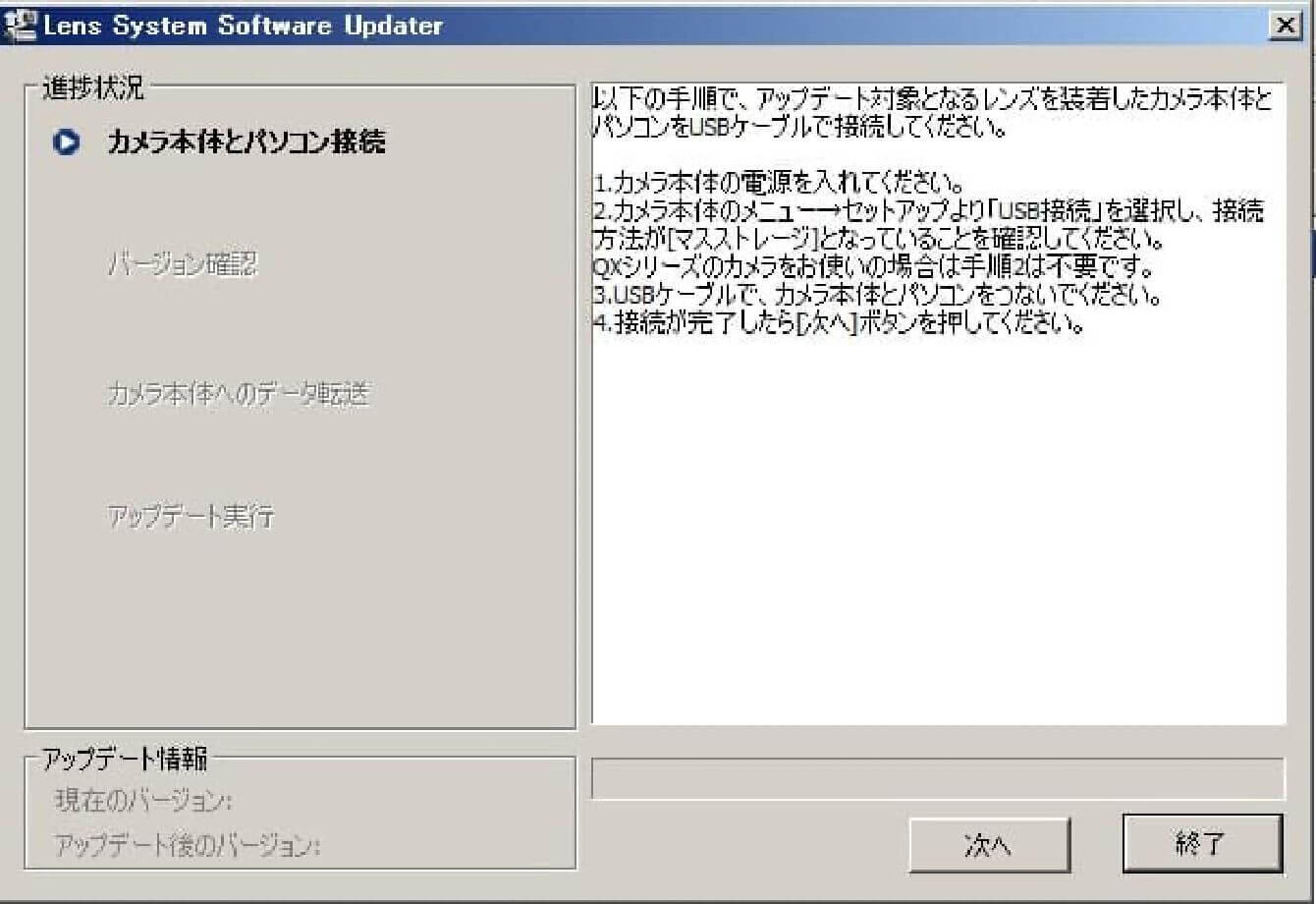
- 步骤02 确认相机状态
-
打开相机电源,从“菜单”选项中查看“USB连接”设置,并将其设置为“大容量存储”。
* 部分相机无需进行此设置
* 请在不连接电脑的情况下进行操作
- 步骤03 连接电脑和相机
-
1)确认镜头已连接到相机,并且存储卡未插入相机,然后使用相机附带的USB电缆将电脑与相机连接。
2)连接后,点击Lens System Software Updater中的“下一步”按钮,电脑屏幕将显示如图所示的内容。
* 相机背面的液晶屏幕将显示“请按照电脑的指示操作”
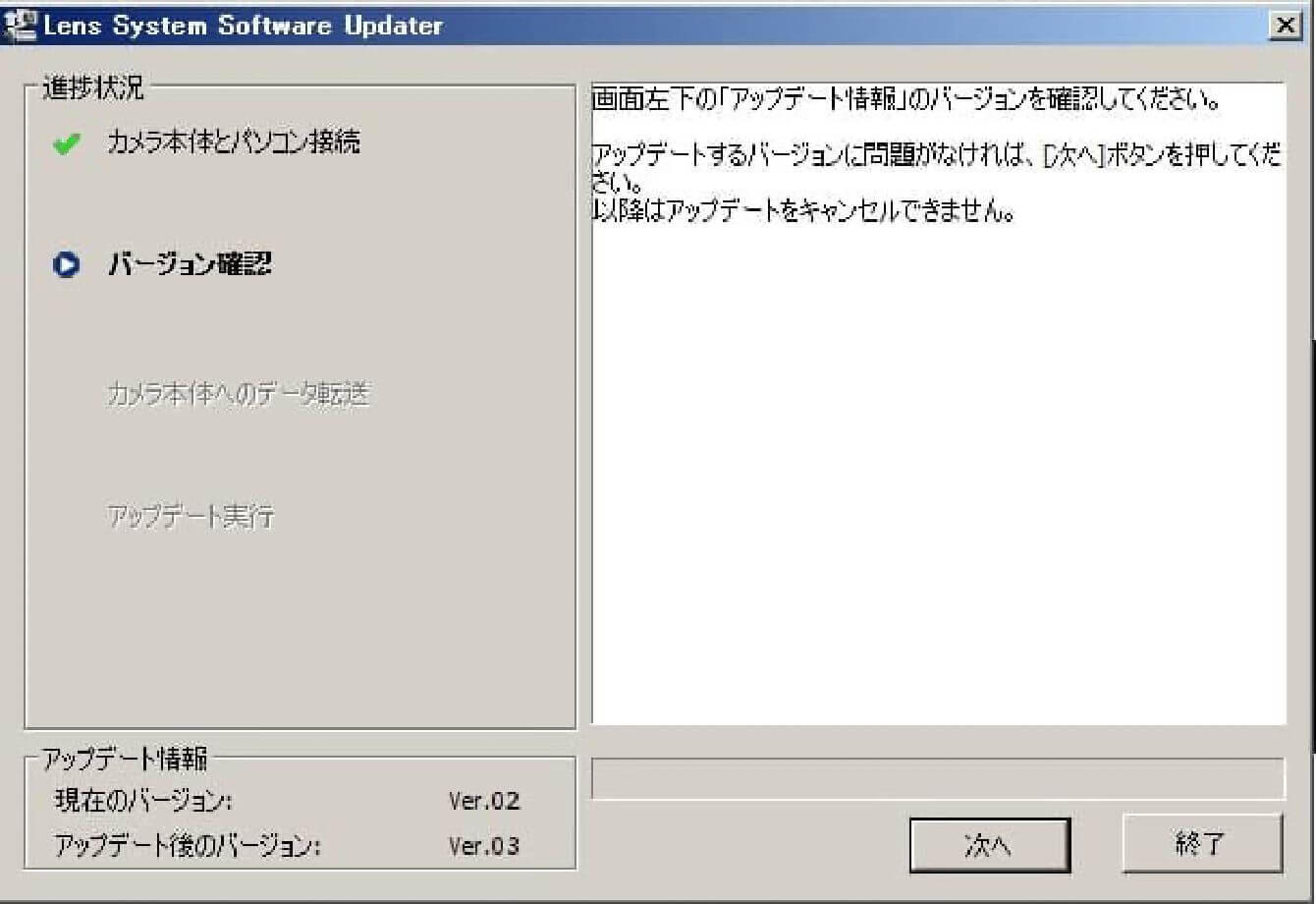
-
如果显示“不是更新对象的机型”,请确认运行的Lens System Software Updater是否适用于相机上安装的待更新镜头。
如果Lens System Software Updater与镜头的组合正确,但仍显示该提示,请关闭Lens System Software Updater,拔下USB电缆,关闭相机电源,然后从步骤01重新开始操作。
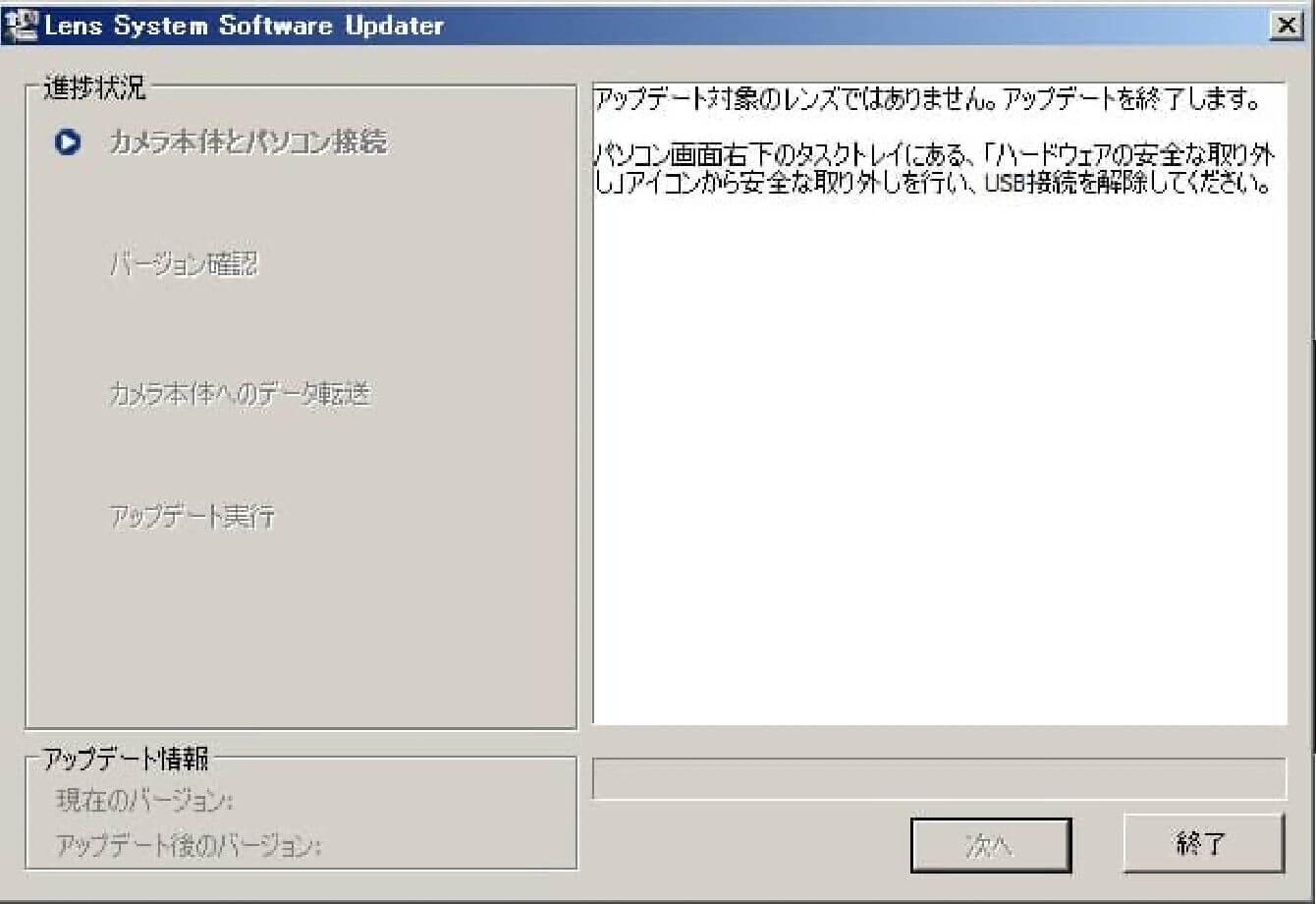
-
如果显示“未检测到可用于更新的相机机身”,请按照屏幕指示进行确认。
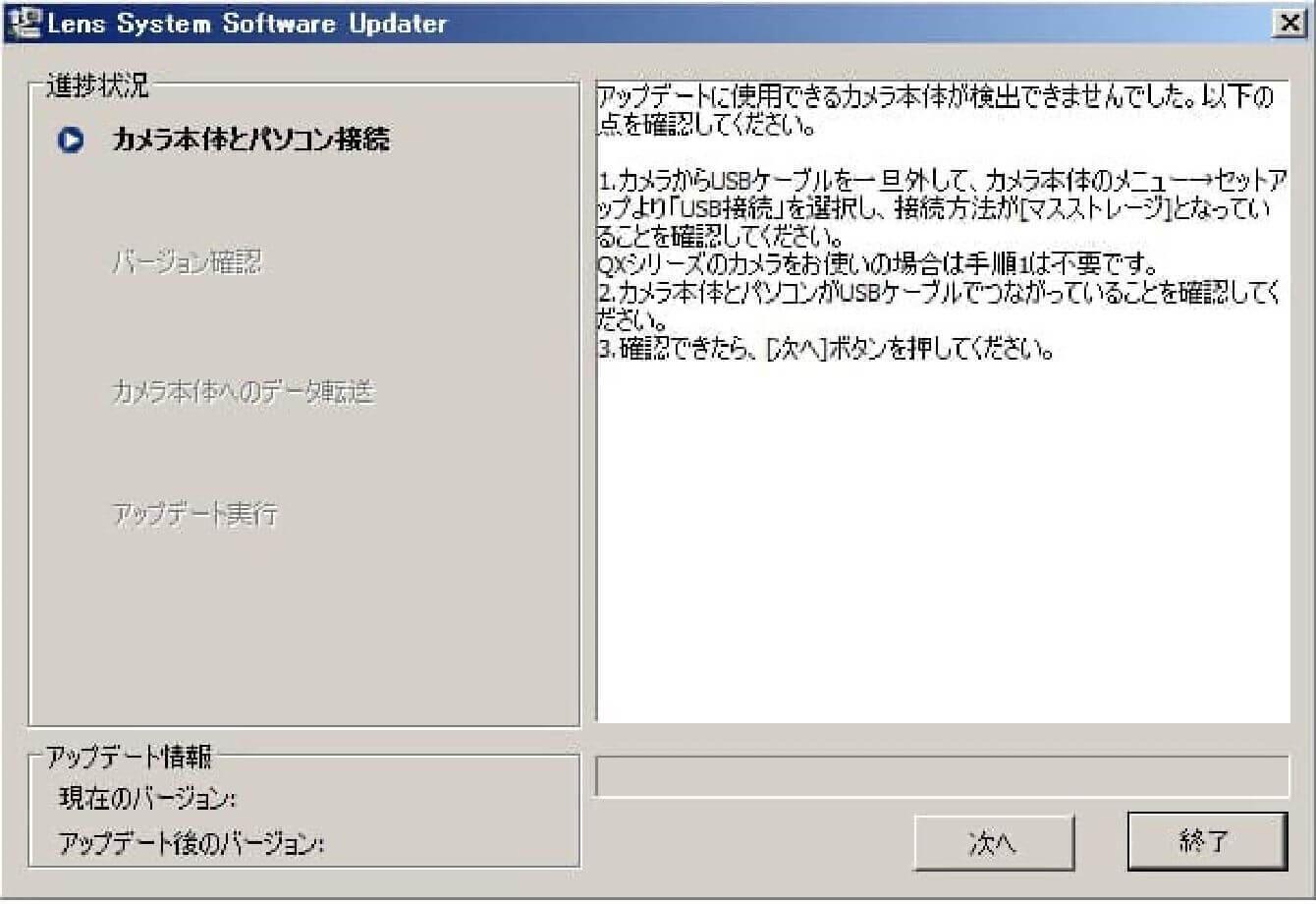
- 步骤04 确认镜头版本
-
查看更新信息栏中的“当前版本”项目,确认其为“Ver.03”及以前版本后,点击“下一步”。
如果“当前版本”为“Ver.04”,则无需进行更新,请按照屏幕指示结束操作。
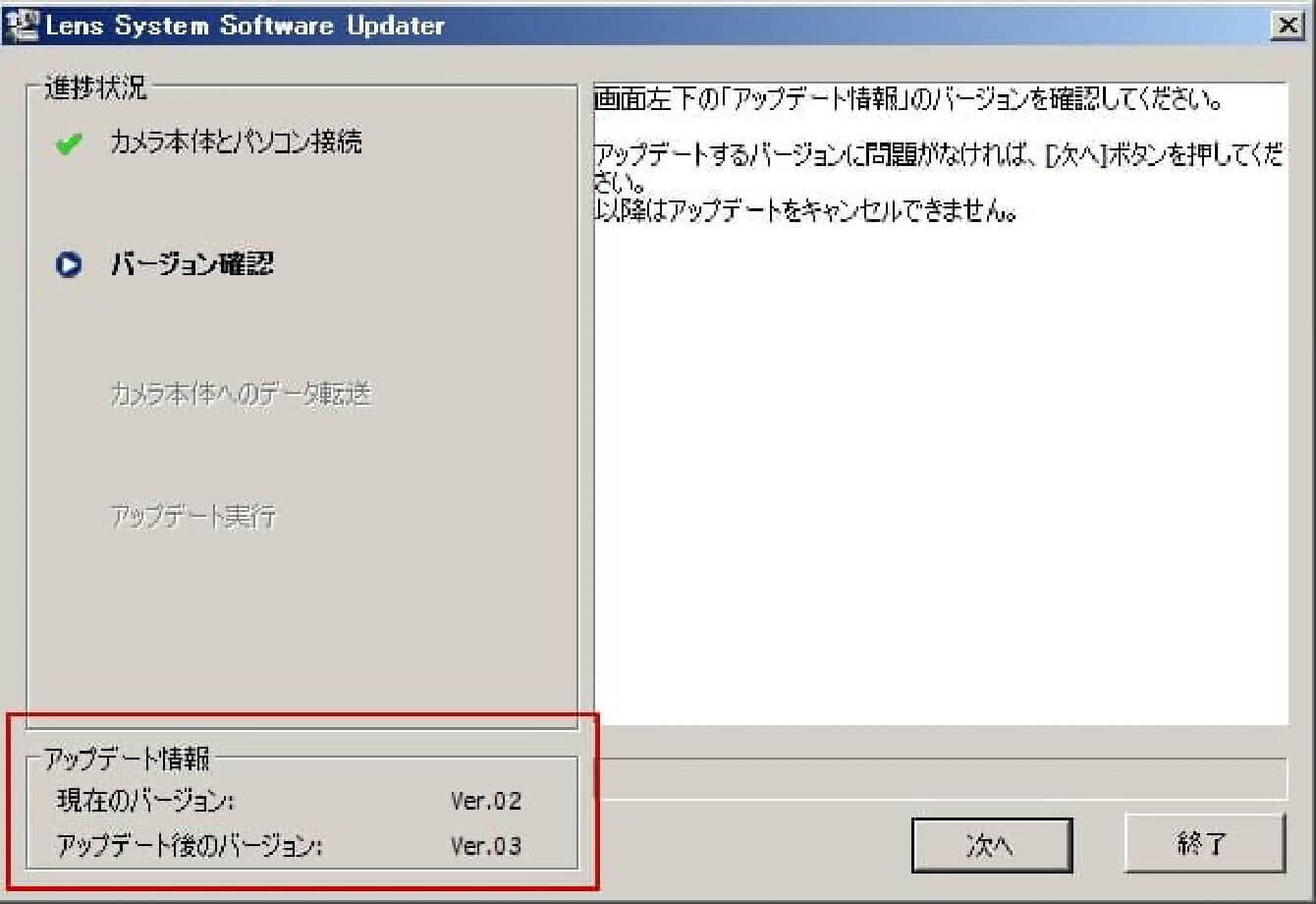
- 步骤05 运行软件程序
-
1)确认更新信息后,点击“下一步”按钮,将软件数据传输到相机。
在软件数据传输过程中,请务必注意不要关闭相机电源或断开USB电缆连接。2)软件数据传输完成后,屏幕将显示如图所示的内容,请点击“结束”。
3)点击“结束”后,相机背面的液晶屏幕将显示“镜头更新中”,镜头更新将开始。
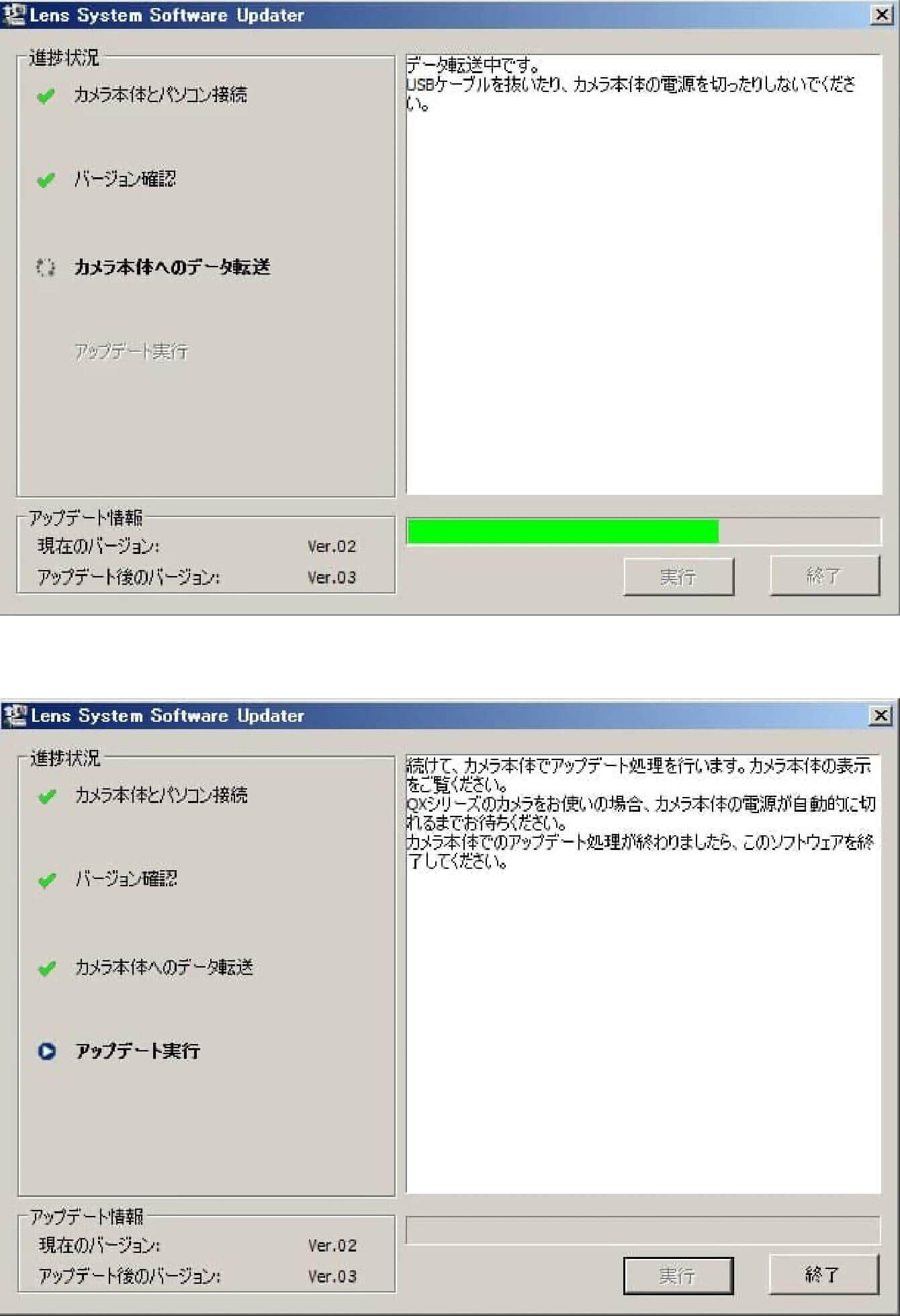
- 步骤06 结束软件程序
-
当相机背面的液晶屏幕显示“镜头更新已完成”时,镜头更新即完成。请按照屏幕指示进行结束操作。结束操作后,请以安全的方式从电脑上拔下USB电缆。
※更新完成后,请关闭相机电源,取出电池组或AC适配器,然后重新开机。
- 步骤07 确认软件版本更新
-
查看相机菜单中的“版本信息”,如果镜头版本显示为“04”,则操作完成。
更新历史
Ver.03 2019.12.19
已提升AF精度。
Ver.02 2018.12.20
已修复相机搭载的全像素超解像变焦功能无法使用的问题。
Art
70mm F2.8 DG MACRO
(适马 SA 卡口)
更新前的注意事项
在更新固件时,请务必将SIGMA Optimization Pro更新到最新版本。
Art
70mm F2.8 DG MACRO
(佳能 EF 卡口)
更新前的注意事项
在更新固件时,请务必将SIGMA Optimization Pro更新到最新版本。